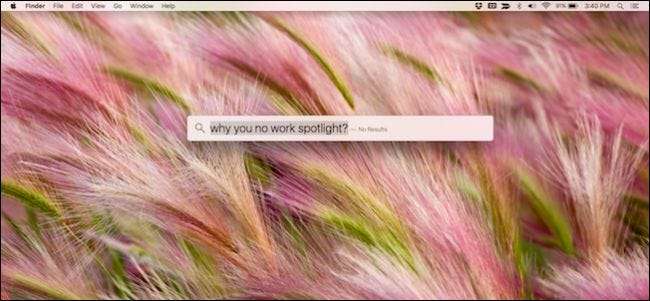
Czy Spotlight jest trochę dziwny na twoim Macu? Czy stale indeksuje Twój dysk, czy jest uszkodzony, więc nie może wyszukiwać? Wystarczy kilka szybkich kroków, aby odbudować indeks Spotlight i położyć kres problemom związanym z wyszukiwaniem.
Spotlight doskonale nadaje się do znajdowania rzeczy na komputerze Mac i kiedy nauczysz się go używać , może szybko wykonać dowolne wyszukiwanie. Ale jest wiele rzeczy, które mogą powodować problemy. W takim przypadku pierwszą rzeczą, którą powinieneś zrobić, jest ponowne zindeksowanie dysku twardego, co oznacza usunięcie starego indeksu, aby Spotlight mógł przeszukać dysk twardy i ponownie katalogować wszystko na nim.
ZWIĄZANE Z: Jak korzystać z funkcji Spotlight w systemie macOS jak mistrz
Istnieje kilka powodów, dla których może być konieczne odbudowanie indeksu Spotlight. Obejmują one:
- Wyniki wyszukiwania po prostu nie działają, na przykład gdy znikają podczas wpisywania nazwy.
- Wyniki wyszukiwania nie pojawiają się, mimo że wiesz na pewno, że pliki istnieją w Twoim systemie.
- Otrzymujesz zduplikowane wyniki i masz pewność, że masz tylko jedno wystąpienie pliku.
- Otrzymujesz sprzeczne dane o tym, ile miejsca na dysku twardym jest używane i ile jest dostępne.
- Podczas wyszukiwania elementów za każdym razem uzyskujesz różne wyniki przy użyciu tego samego zapytania wyszukiwania.
Jeśli którekolwiek lub wszystkie z tych rzeczy mają miejsce, być może nadszedł czas, aby zrzucić stary indeks Spotlight i zacząć od nowa. Jak powiedzieliśmy, jest to naprawdę łatwe i nie powinno zająć zbyt dużo czasu, ale zależy to wyłącznie od szybkości systemu i liczby plików.
Aby rozpocząć, najpierw otwórz Preferencje systemowe i kliknij Spotlight lub otwórz je z menu Apple.
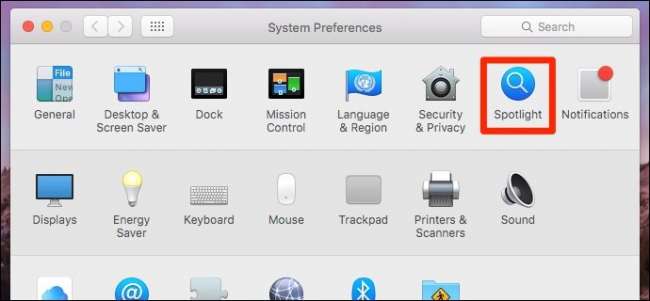
W preferencjach Spotlight kliknij kartę „Prywatność”. Możesz już mieć tutaj przedmioty, ale jak widać na poniższym zrzucie ekranu, nasz jest pusty. Teraz przeciągnij dysk twardy do okna Prywatność.
Alternatywnie, jeśli chcesz po prostu ponownie zindeksować folder lub inny wolumin, możesz go zamiast tego przeciągnąć. Jednak dla naszych celów zamierzamy ponownie zindeksować cały nasz główny dysk systemowy.
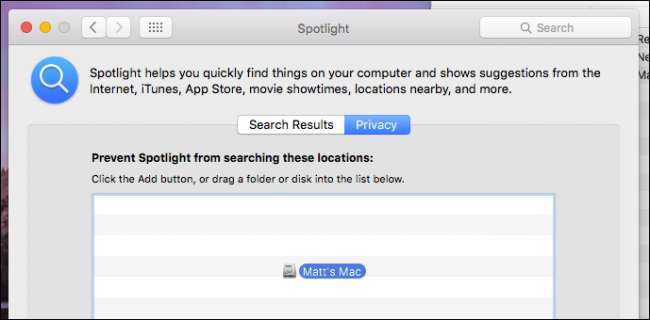
Podczas próby dodania dysku systemowego (lub innego folderu lub woluminu) pojawi się następujący monit. Śmiało i kliknij „OK”.
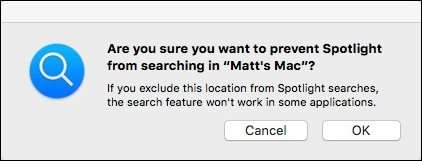
Teraz, gdy dysk systemowy został dodany do okna prywatności Spotlight, nie będzie można wyświetlać z niego wyników i należy je usunąć z indeksu. Następną rzeczą, którą musisz zrobić, jest kliknięcie „-” u dołu karty Prywatność.
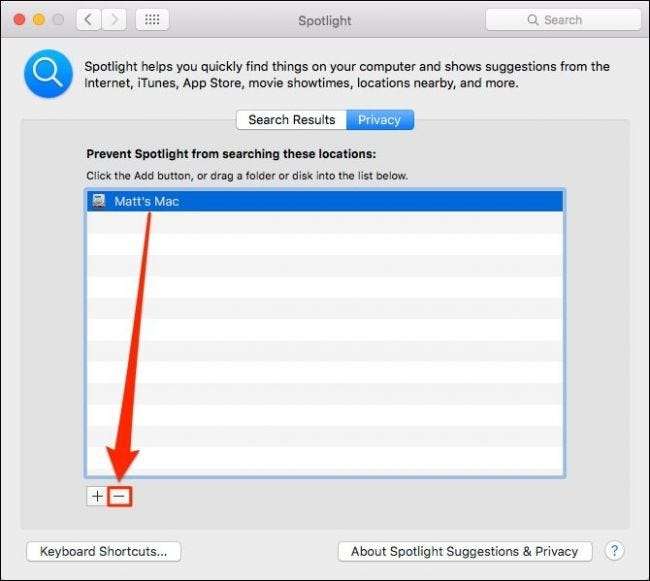
Spowoduje to ponowne zindeksowanie całego dysku przez Spotlight i miejmy nadzieję, że teraz powinieneś zacząć otrzymywać dokładne wyniki wyszukiwania.
Jeśli to nie zadziała, możesz spróbować zachęcić go do ręcznego ponownego zindeksowania. Najpierw otwórz okno terminala z folderu Aplikacje> Narzędzia i wpisz następujące polecenie.
sudo mdutil -E /
Zostaniesz poproszony o podanie hasła systemowego. Gdy to zrobisz, naciśnij „Enter”, a Spotlight powinien zostać ponownie zindeksowany.
Miejmy nadzieję, że raz to zrobione, Spotlight zacznie zwracać dokładne wyniki, a Twoje problemy z wyszukiwaniem odejdą do przeszłości.







